Chrome OS er kjent for sin stabilitet og brukervennlighet, uansett om du bruker Linux på en Chromebook eller prøver å kjøre Windows-applikasjoner. Selv spill fra Steam har fungert problemfritt på min Chromebook, og jeg har aktivert utviklermodus for å installere apper sidelengs uten problemer. Nylig har imidlertid oppstått en feil etter en systemoppdatering, hvor Wi-Fi-forbindelsen min plutselig har sluttet å fungere. I slike tilfeller kan en løsning være å tilbakestille Chrome OS til en tidligere versjon. Hvis du opplever et lignende problem, kan du følge denne guiden for å nedgradere Chrome OS på Chromebooken din.
Tilbakestill Chrome OS til en tidligere versjon på en Chromebook (2022)
1. Start med å åpne Innstillinger. Dette gjør du ved å klikke på tannhjulikonet i hurtiginnstillingspanelet.
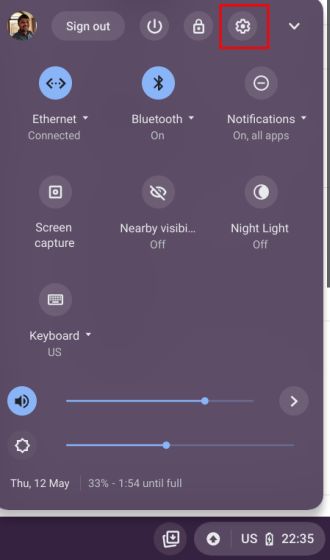
2. I Innstillinger-vinduet, bruk søkefeltet øverst og skriv inn «powerwash». Velg deretter alternativet «Powerwash» fra søkeresultatene.

3. På Powerwash-siden, klikk på «Tilbakestill». Merk at dette vil tilbakestille Chromebooken din til fabrikkinnstillingene, så pass på å ta backup av viktige filer først.

4. Klikk deretter på «Start på nytt», og Chromebooken vil starte på nytt umiddelbart.

5. Etter omstart, vent litt. Et Powerwash-vindu vil dukke opp på innloggingsskjermen. Klikk på «Powerwash» for å tilbakestille Chromebooken din.

6. Denne prosessen tar noen minutter. Deretter vil Chromebooken starte på nytt og vise velkomstskjermen. Her må du ikke logge inn med Google-kontoen din enda, ettersom tilbakerullingen ikke er fullført.

7. På velkomstskjermen trykker du på «Ctrl + Alt + Shift + R». Da vil et nytt Powerwash-vindu dukke opp. Igjen, ikke tilbakestill enheten, da dette ikke vil nedgradere operativsystemet. Fortsett til neste steg.

8. På Powerwash-skjermen, trykk «Ctrl + Alt + Shift + R» en gang til. Denne gangen skal alternativet «Powerwash and revert» vises. Dette gjør det mulig å tilbakestille Chrome OS til en eldre versjon på Chromebooken din. Klikk på «Powerwash and Revert».

9. Nedgraderingsprosessen tar noen minutter, så vær tålmodig. Etterpå vil velkomstskjermen vises, og du kan logge inn med Google-kontoen din.

10. Til slutt, åpne Innstillinger, og du vil se at Chrome OS er tilbakestilt til den eldre versjonen på din Chromebook. Dette er hvordan du nedgraderer Chrome OS til en tidligere versjon.

Nedgradering av Chrome OS til en eldre versjon på din Chromebook
Disse stegene viser hvordan du tilbakestiller Chrome OS til en tidligere versjon. Jeg hadde problemer med Wi-Fi på min HP Chromebook, og en oppdatering til den nyeste versjonen løste problemet for meg. Forhåpentligvis hjelper denne guiden. Hvis du ønsker å installere Googles nye Chrome OS Flex på din Windows-PC eller Mac, finnes det en detaljert veiledning her: [link til veiledning]. Hvis du er misfornøyd med opplevelsen og ønsker å fjerne Chrome OS Flex og installere Windows på nytt, har vi også en guide for det: [link til guide]. Hvis du har noen spørsmål, er du velkommen til å skrive dem i kommentarfeltet nedenfor.